Explorar o acelerador de vendas con datos de mostra
Os datos de mostra axúdanche a visualizar un produto e as súas características. Obtén información sobre como engadir ou eliminar datos de mostra para explorar Acelerador de vendas.
Requisitos de licenza e función
| Tipo de requisito | Debes ter |
|---|---|
| Licenza | Dynamics 365 Sales Premium ou Dynamics 365 Sales Enterprise Máis información: Prezos de vendas de Dynamics 365 |
| Roles de seguridade | Administrador do sistema Máis información: Roles de seguranza predefinidos para Vendas |
Engadir datos de exemplo
Pode engadir datos de mostra cando os necesite, durante ou despois da configuración do acelerador de vendas.
Nota
- Os datos de mostra engaden tipos de rexistros básicos de Dynamics 365 Sales e Sales Premium. Máis información: Tipos de rexistro actualizados con datos de mostra
- Para evitar resultados non desexados, os datos de mostra só están dispoñibles en ambientes que non sexan de produción.
- Tamén pode engadir datos de mostra desde o panel de configuración rápida (coa licenza de Dynamics 365 Sales Enterprise). Máis información: Configura Acelerador de vendas
Inicia sesión na túa aplicación de vendas e, na esquina inferior esquerda da páxina, vai a Área de cambios>Configuración de Sales Insights.
En Acelerador de vendas, seleccione Espazo de traballo.
Na páxina #glsr_cfigiafiz workspace , na sección Xestionar o acceso e #glsr_biejfcbbz , seleccione Configurar.
Nota
Se engades os datos de mostra durante a primeira configuración, no panel Acelerador de vendas de configuración rápida , seleccione Engadir datos de mostra. Máis información: Configuración da primeira execución
Na sección Datos de mostra , seleccione Engadir datos de mostra.
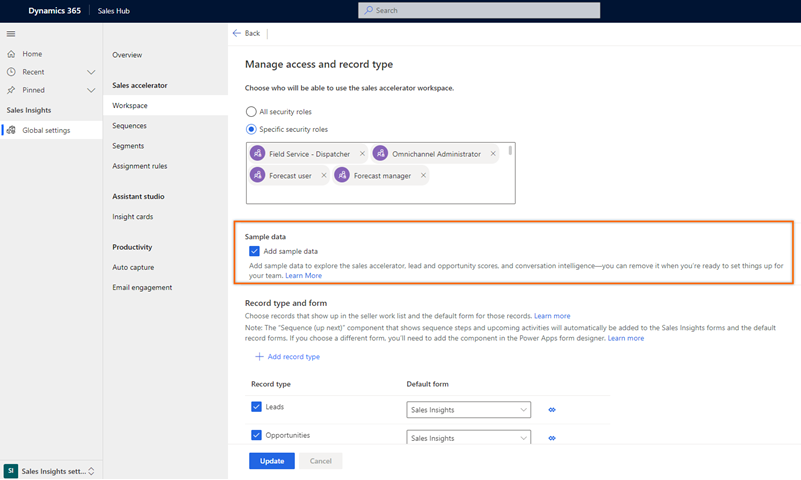
Seleccione Actualizar.
A adición de datos de mostra pode levar uns minutos. Podes seguir traballando na aplicación mentres se engaden os datos de mostra. Despois de engadir os datos de mostra, móstrase unha mensaxe de confirmación coa data e hora en que se engadiu.

Dispoñibilidade dos datos de mostra
De xeito predeterminado, hai datos de mostra dispoñibles para o administrador que os engade. O administrador pode atribuír os rexistros asociados a datos de mostra para que outros usuarios os exploren.
Eliminar datos de exemplo
Como administrador, pode eliminar datos de mostra que a súa organización xa non precisa.
Nota
Sempre pode engadir de novo os datos de mostra cando os necesite.
Para eliminar datos de mostra
- Inicie sesión na súa aplicación de vendas.
- Vai a Área de cambios na esquina inferior esquerda da páxina e selecciona Configuración de Sales Insight.
- En Acelerador de vendas, seleccione Espazo de traballo.
- Na páxina #glsr_cfigiafiz workspace , na sección Xestionar o acceso e #glsr_biejfcbbz , seleccione Configurar.
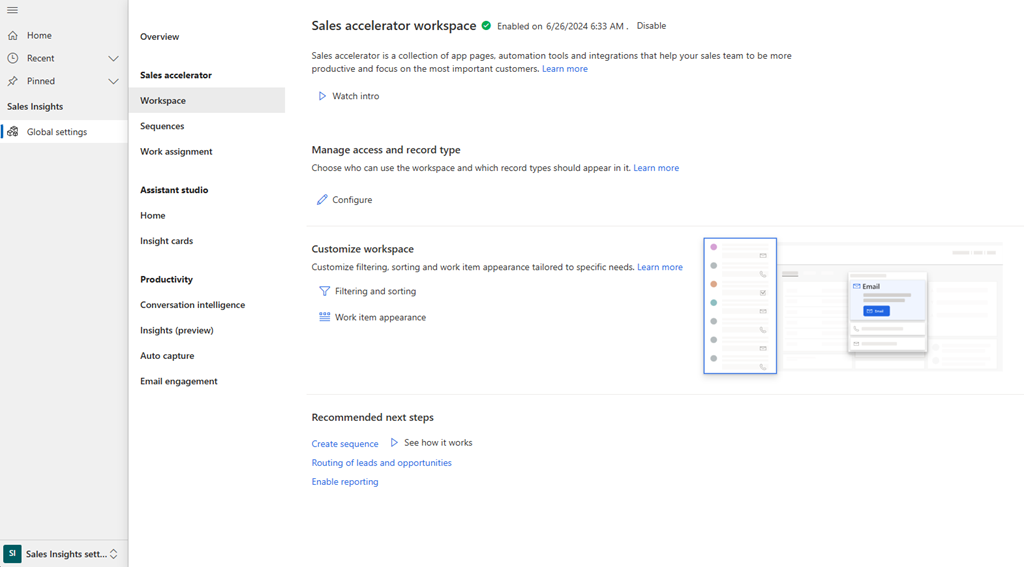
- Na sección Datos de mostra , seleccione Eliminar datos de mostra.

- Na mensaxe de confirmación, selecciona Eliminar datos de mostra.
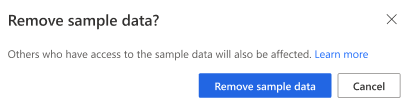
- Seleccione Actualizar.
A aplicación tarda uns minutos en eliminar os datos de mostra da túa organización.
Tipos de rexistro actualizados con datos de mostra
Cando se engaden datos de mostra á súa organización, actualízanse os seguintes tipos de rexistros con datos de mostra:
- Conta
- Cartón de acción
- Compromiso
- Competidor
- Contacto
- Cliente potencial
- Oportunidade
- Chamada telefónica
- Lista de prezos
- Elemento da lista de prezos
- Produto
- Secuencia
- User
Non atopa as opcións na súa aplicación?
Hai tres posibilidades:
- Non tes a licenza ou a función necesaria. Consulte a sección de requisitos de licenza e función na parte superior desta páxina.
- O seu administrador non activou a funcionalidade.
- A súa organización está a usar unha aplicación personalizada. Consulte co administrador os pasos exactos. Os pasos descritos neste artigo son específicos para as aplicacións listas para usar Sales Professional ou Plataforma común de vendas.